Как да използвате наслагването в играта на Discord
Имате ли нужда от програма, която можете да използвате за едновременно гласов/видео чат, поточно предаване от компютъра и съобщения с приятели, докато играете(gaming) ? Discord е софтуер за незабавни съобщения, който има много функции и е най-добрият избор за геймърите да се свържат с приятелите си.
Можете да изтеглите Discord безплатно на всеки компютър. Всичко, което трябва да направите, за да започнете да го използвате, е да създадете акаунт. След като го направите, ще можете да имате достъп до всички функции на Discord . Това включва собствено наслагване в играта.

Какво е това наслагване обаче и за какво се използва? Тук можете да научите повече за тази функция за наслагване на Discord , защо е толкова полезна и как можете да я използвате сами, докато играете любимите си игри.
Какво представлява наслагването в играта на Discord?(What Is Discord’s In-Game Overlay?)
Тази функция по същество ви позволява да използвате съобщенията и гласовия чат на Discord, докато играете игра. Можете да го отваряте и затваряте по всяко време, което го прави лесен за използване дори докато сте в разгара на игри.
Най-добре е да го използвате, когато играете игра с други хора, за да можете да чатите и да координирате лесно, докато играете. Също така е полезно, когато искате да предавате своя геймплей през Discord и да го управлявате, докато сте в играта.
Discord прави използването на тази функция много лесно и адаптивно според вашите предпочитания. Можете да използвате наслагването на Discord само с избраните от вас игри и можете да накарате наслагването да се показва върху вашата игра или да го настроите да бъде напълно невидим, освен ако не го отворите сами.
Как да отворите наслагването на Discord(How To Open The Discord Overlay)
Преди да отворите играта си, влезте в Discord и щракнете върху Потребителски настройки(User Settings) . Това е малка икона на зъбно колело, разположена в долната част на прозореца, до вашето потребителско име.
Под Настройки на приложението(App Settings) щракнете върху опцията за наслагване(Overlay) . Превключете Активиране на наслагване по време на игра(Enable In-Game Overlay) , като щракнете върху плъзгача. Можете също да промените коя комбинация от бутони извежда наслагването в играта, като щракнете върху иконата на клавиатурата под Превключване на заключване на наслагването(Toggle Overlay Lock) .

Можете също да промените настройките за показване на имена, аватари и други потребители, както и известия, които се появяват, докато играете.
След това отидете на Активност в играта(Game Activity) под Настройки на приложението(App Settings) . Трябва да видите списък с игри, които са били свързани с Discord . Ако не виждате такава, можете да свържете игра, като я отворите и след това щракнете върху Add it! на върха. Можете също да свържете своя акаунт в Steam или друга платформа за игри, за да видите вашите игри. За да направите това, щракнете върху Връзки(Connections) под Потребителските настройки(User Settings) .
До вашите игри ще видите икона на компютър. Можете да превключвате наслагването да бъде включено или изключено за всяка конкретна игра. Уверете(Make) се, че наслагването е включено за игрите, които искате да играете с него.
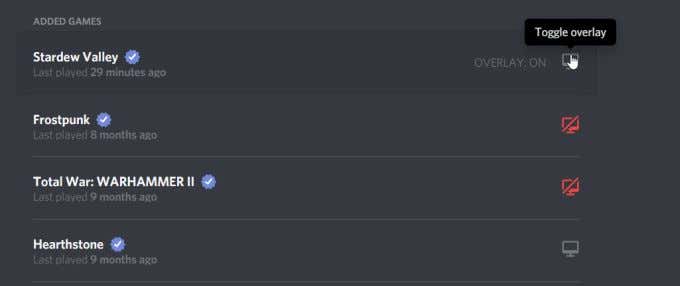
Сега отворете играта, която искате да играете, като използвате наслагването. Вече можете да използвате клавишната комбинация Shift + ‘ за да отворите наслагването, или какъвто и да е пряк път, който сте задали, за да отворите наслагването.
Как да използвате наслагването на Discord(How To Use The Discord Overlay)
След като отворите наслагването, можете да отворите всички чатове, в които може да сте част. Можете също да търсите потребители или канали(channels) , в които искате да започнете чат.
В наслагването можете да насочвате съобщение или гласов чат. За да започнете гласов чат, можете да кликнете върху иконата на телефона в горния десен ъгъл. В зависимост от това как сте променили настройките си за наслагването, името на потребителя ще се покаже при гласов чат. Ще можете да видите всички потребители в гласовия чат в горния ляв ъгъл или можете да отворите наслагването и да преместите полето за гласов чат навсякъде на екрана.
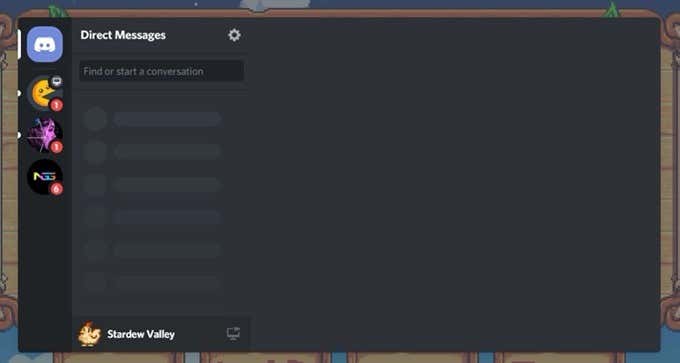
Можете също да закачите чат, за да остане отворен дори когато затворите наслагването. За да направите това, щракнете върху иконата на мини в горната част на прозореца. Чатът трябва да се отдели от страничната лента и ще имате възможността да премествате полето за чат наоколо и да го преоразмерявате, така че да не пречи на играта ви.
Можете да натиснете клавиша ], за да въведете в чата, или какъвто и да е клавиш, на който може да сте задали това действие в Discord . Освен това, ако искате да промените непрозрачността на полето за чат, можете да го направите, като изберете Непрозрачност(Opacity) в горния десен ъгъл и плъзнете лентата, докато намерите нивото на непрозрачност, което харесвате.
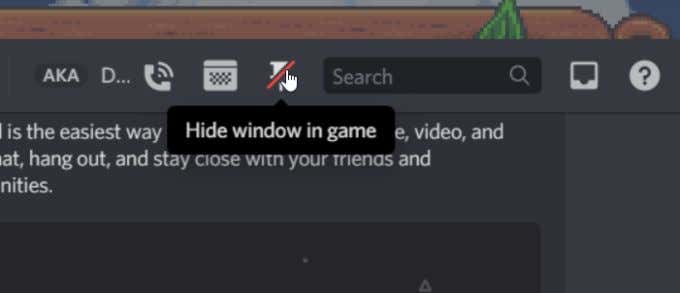
Друга опция, която имате, е да предавате(stream) своя геймплей през Discord . Ако сте в сървърен канал, можете да кликнете върху иконата на компютъра в долния ъгъл до заглавието на вашата игра. Това ще започне да предава играта ви през сървъра за тези, които изберат да гледат.

Можете също да промените настройките на наслагването на Discord , докато сте в играта. След като наслагването се отвори, отидете до иконата на зъбно колело, за да отворите настройките. Можете да промените същите в настройките за наслагване(Overlay Settings) в основната програма на Discord .
Related posts
Как да активирате или деактивирате наслагването на Nvidia в игра
9 поправки, когато League of Legends не се стартира
Как да персонализирате визуализацията на игрите с филтрите за свободни игри на NVIDIA
Как да играете Minecraft: Ръководство за начинаещи
Как да инсталирате Discord на Ubuntu Linux
8 най-добри FPS браузърни игри, които можете да играете онлайн сега
Discord наслагването не работи? 9 начина за поправяне
Как да промените кожата на Minecraft на компютър или мобилен телефон
Twitch срещу YouTube: Кое е по-добро за поточно предаване?
Как работят настройките за персонализиране на света на Minecraft
Как да приготвяте отвари в Minecraft
Какво представлява кодът на Konami и как го използвате?
Струва ли си клавиатурите за игри с една ръка?
Как да коригирате грешката „Няма маршрут“ на Discord
Използвайте GBoost, за да увеличите производителността на игрите на компютър с Windows 10
Как да започнете в Animal Crossing: New Horizons
Как да оптимизирате компютъра с Windows за онлайн игри
7 най-добри SSD диска за игри
Монитор срещу телевизор за игри? Има ли най-добър избор?
Можете ли да използвате клавиатура и мишка за конзолни игри?
